Hoe dvd's naar een ISO-afbeelding te converteren
Heb je een aantal dvd's rondslingeren en op zoek naar een kwaliteitsmethode om ze te consolideren? Converteer ze naar een ISO-afbeelding. Hier is hoe het gratis te doen.
Plaats eerst de dvd die u wilt converteren in het dvd / cd-station van uw computer. Wanneer AutoPlay verschijnt, sluit u het gewoon af.
![sshot-2011-11-02- [15-43-31] sshot-2011-11-02- [15-43-31]](/images/howto/how-to-convert-dvds-to-an-iso-image.png)
Als u ImgBurn hebt geïnstalleerd, komt u in de verleiding om erop te klikken. Het is echter niet toegestaan om kopieerbeveiliging te verwijderen. U moet eerst een paar stappen ondernemen.
![sshot-2011-11-02- [15-47-09] sshot-2011-11-02- [15-47-09]](/images/howto/how-to-convert-dvds-to-an-iso-image_2.png)
Download en installeer de nieuwste versie van DVDFab. Installatie is eenvoudig volgens de wizard. Een reboot is vereist om de installatie te voltooien.
![sshot-2011-11-02- [15-33-43] sshot-2011-11-02- [15-33-43]](/images/howto/how-to-convert-dvds-to-an-iso-image_3.png)
Wanneer uw systeem terugkomt van opnieuw opstarten, start u DVDFab. Het zal de dvd analyseren.
![sshot-2011-11-02- [15-51-52] sshot-2011-11-02- [15-51-52]](/images/howto/how-to-convert-dvds-to-an-iso-image_4.png)
Daarna bent u terug bij de hoofdinterface van DVDFab. Selecteer Hoofdfilm. De bron is de dvd in het station van uw systeem. Selecteer een locatie waar u de VOB-bestanden wilt plaatsen. Kies onder DVD kopiëren - Hoofdfilm het item met de langste afspeeltijd. Bepaal of u de kwaliteit van DVD 5 of DVD 9 wilt - ik gebruik DVD 5 om wat ruimte te besparen. Klik volgende.
![sshot-2011-11-02- [16-17-29] sshot-2011-11-02- [16-17-29]](/images/howto/how-to-convert-dvds-to-an-iso-image_5.png)
Op het volgende scherm geef je het volume een label - ik voer de naam van de film in. Klik op Start.
![sshot-2011-11-02- [16-23-36] sshot-2011-11-02- [16-23-36]](/images/howto/how-to-convert-dvds-to-an-iso-image_6.png)
Wacht nu terwijl DVDFab de kopieerbeveiliging verwijdert en de VOB-bestanden van de dvd exporteert. De hoeveelheid tijd die varieert, verschilt per computer, op basis van de specificaties en de grootte van de dvd.
![sshot-2011-11-02- [16-25-45] sshot-2011-11-02- [16-25-45]](/images/howto/how-to-convert-dvds-to-an-iso-image_7.png)
Wanneer u klaar bent, wordt uw dvd uitgeworpen en verschijnt er een bericht op DVDFab. Klik op OK en vervolgens op Voltooien.
Opmerking: het verwijderingsonderdeel voor kopieerbeveiliging van DVDFab is altijd gratis. De andere componenten bieden een proefperiode van 30 dagen.
![sshot-2011-11-02- [16-33-45] sshot-2011-11-02- [16-33-45]](/images/howto/how-to-convert-dvds-to-an-iso-image_8.png)
De kopieerbeveiliging is verwijderd en de VOB-bestanden staan in de map die u eerder hebt gekozen. Navigeer naar die map en open de map VIDEO_TS.
![sshot-2011-11-02- [19-02-20] sshot-2011-11-02- [19-02-20]](/images/howto/how-to-convert-dvds-to-an-iso-image_9.png)
Het is een goed idee om een aantal VOB-bestanden af te spelen om ervoor te zorgen dat ze schoon en niet beschadigd zijn. Mijn favoriete speler hiervoor is VLC.
![sshot-2011-11-02- [19-03-10] sshot-2011-11-02- [19-03-10]](/images/howto/how-to-convert-dvds-to-an-iso-image_10.png)
Download en installeer nu ImgBurn als u dit nog niet hebt. De installatie is eenvoudig volgens de wizard.
Opmerking: zorg er tijdens de installatie voor dat alle junkware die het u biedt, is uitgeschakeld. Zoals in dit voorbeeld - het is de Ask-werkbalk. Je hebt dit allemaal niet nodig. Houd uw systeem schoon.
![sshot-2011-11-02- [19-07-45] sshot-2011-11-02- [19-07-45]](/images/howto/how-to-convert-dvds-to-an-iso-image_11.png)
Start ImgBurn en klik op Bestanden / mappen naar schijf schrijven.
![sshot-2011-11-02- [19-13-06] sshot-2011-11-02- [19-13-06]](/images/howto/how-to-convert-dvds-to-an-iso-image_12.png)
Klik vervolgens op het mappictogram om de map toe te voegen in het bronveld waar de VOB-bestanden zich bevinden.
![sshot-2011-11-02- [19-14-12] sshot-2011-11-02- [19-14-12]](/images/howto/how-to-convert-dvds-to-an-iso-image_13.png)
Ga naar de map DVDFab, plaats uw VOB-bestanden, markeer VIDEO_TS en klik vervolgens op Map selecteren.
![sshot-2011-11-02- [19-14-41] sshot-2011-11-02- [19-14-41]](/images/howto/how-to-convert-dvds-to-an-iso-image_14.png)
Ga vanuit de menubalk naar Uitvoer >> Afbeeldingsbestand.
![sshot-2011-11-02- [19-18-45] sshot-2011-11-02- [19-18-45]](/images/howto/how-to-convert-dvds-to-an-iso-image_15.png)
Blader onder Bestemming naar een handige locatie om het ISO-bestand op te slaan. Hier heb ik Mijn films geselecteerd.
Klik daarna op de knop onderaan om de ISO te bouwen.
![sshot-2011-11-02- [19-20-40] sshot-2011-11-02- [19-20-40]](/images/howto/how-to-convert-dvds-to-an-iso-image_16.png)
Ik heb in de vorige stappen geen volumelabel aangebracht, maar ImgBurn doet het voor u - klik op Ja.
![sshot-2011-11-02- [19-21-06] sshot-2011-11-02- [19-21-06]](/images/howto/how-to-convert-dvds-to-an-iso-image_17.png)
ImgBurn toont u een overzicht van wat er wordt toegevoegd aan de ISO-afbeelding en de totale grootte. Klik OK.
![sshot-2011-11-02- [19-21-32] sshot-2011-11-02- [19-21-32]](/images/howto/how-to-convert-dvds-to-an-iso-image_18.png)
Het proces van het maken van de ISO-afbeelding van uw dvd begint. Terwijl het actief is, raad ik aan het programma Sluiten te controleren. Anders hoort u een luid en onaangenaam geluid om u te laten weten dat het klaar is.
![sshot-2011-11-02- [19-22-30] sshot-2011-11-02- [19-22-30]](/images/howto/how-to-convert-dvds-to-an-iso-image_19.png)
Als u klaar bent, wordt ImgBurn gesloten. Navigeer naar de doelmap om de gemaakte ISO te vinden.
![sshot-2011-11-02- [19-43-19] sshot-2011-11-02- [19-43-19]](/images/howto/how-to-convert-dvds-to-an-iso-image_20.png)
Speel het ISO-bestand af met VLC om te controleren of het goed werkte.
![sshot-2011-11-02- [20-52-29] sshot-2011-11-02- [20-52-29]](/images/howto/how-to-convert-dvds-to-an-iso-image_21.png)
Nu kunt u de ISO naar een externe schijf verplaatsenmaak een verzameling van uw films. U kunt het op dvd branden met Windows Disc Image Burner of op een netwerklocatie plaatsen om naar uw HTPC te streamen. Groovy!
![sshot-2011-11-02- [20-56-02] sshot-2011-11-02- [20-56-02]](/images/howto/how-to-convert-dvds-to-an-iso-image_22.png)
Om ruimte op uw harde schijf te besparen, gaat u terug naar de map DVDFab waar de VOB-bestanden werden geript. Gebruik [Ctrl] [A] om alle bestanden te selecteren en druk vervolgens op [Verwijderen].
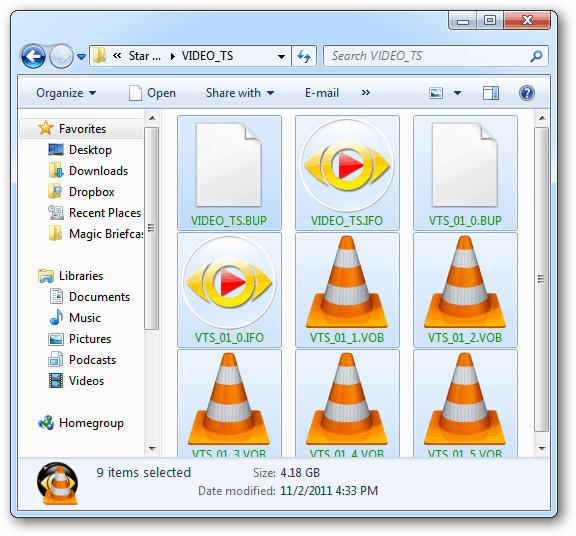










laat een reactie achter